Win10电脑Bitlocker加密失败的终极解决方案
时间:2025-05-28 13:42:22 105浏览 收藏
Windows 10自带的Bitlocker加密功能因其强大的安全性备受用户青睐,但近期有用户反馈在启用时遇到障碍。本文详细介绍了解决Win10系统中Bitlocker加密失败的方法。通过简单步骤,如在设置中搜索并管理Bitlocker,关闭并重新启用加密功能,用户可以顺利解决问题,确保数据安全。
Windows 10自带的设备加密功能因其强大的安全性而受到用户的青睐,它能够有效防止他人非法访问磁盘中的重要数据。然而,近期有不少用户反馈称,自己在尝试启用该功能时遇到了障碍。别担心,这可能是Bitlocker的问题。接下来,本文将为你详细介绍如何应对这一情况。
操作步骤
- 首先,在屏幕左下角点击“开始”按钮,随后选择“设置”。

- 在打开的设置界面中,利用顶部的搜索栏输入“bitlocker”,并点击“Manage Bitlocker”。
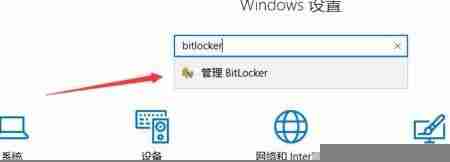
- 接下来,从列表中找到需要解除锁定的磁盘分区,然后点击“关闭BitLocker”选项。
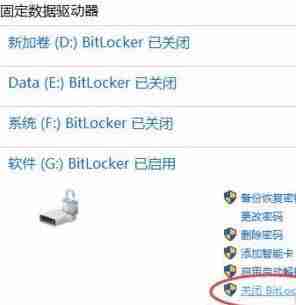
- 点击提示框里的“关闭BitLocker”按钮,确认操作。
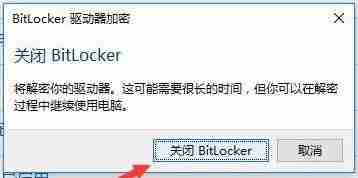
- 屏幕右下角会显示正在解密的状态,请保持耐心,直至解密过程完全结束。
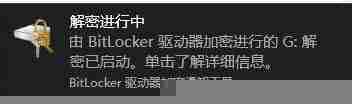
上述内容提供了针对Win10系统中无法实现加密问题的详细解决办法。希望对你有所帮助!
以上就是《Win10电脑Bitlocker加密失败的终极解决方案》的详细内容,更多关于的资料请关注golang学习网公众号!
相关阅读
更多>
-
501 收藏
-
501 收藏
-
501 收藏
-
501 收藏
-
501 收藏
最新阅读
更多>
-
266 收藏
-
421 收藏
-
111 收藏
-
435 收藏
-
462 收藏
-
231 收藏
-
416 收藏
-
209 收藏
-
424 收藏
-
157 收藏
-
159 收藏
-
180 收藏
课程推荐
更多>
-

- 前端进阶之JavaScript设计模式
- 设计模式是开发人员在软件开发过程中面临一般问题时的解决方案,代表了最佳的实践。本课程的主打内容包括JS常见设计模式以及具体应用场景,打造一站式知识长龙服务,适合有JS基础的同学学习。
- 立即学习 543次学习
-

- GO语言核心编程课程
- 本课程采用真实案例,全面具体可落地,从理论到实践,一步一步将GO核心编程技术、编程思想、底层实现融会贯通,使学习者贴近时代脉搏,做IT互联网时代的弄潮儿。
- 立即学习 516次学习
-

- 简单聊聊mysql8与网络通信
- 如有问题加微信:Le-studyg;在课程中,我们将首先介绍MySQL8的新特性,包括性能优化、安全增强、新数据类型等,帮助学生快速熟悉MySQL8的最新功能。接着,我们将深入解析MySQL的网络通信机制,包括协议、连接管理、数据传输等,让
- 立即学习 500次学习
-

- JavaScript正则表达式基础与实战
- 在任何一门编程语言中,正则表达式,都是一项重要的知识,它提供了高效的字符串匹配与捕获机制,可以极大的简化程序设计。
- 立即学习 487次学习
-

- 从零制作响应式网站—Grid布局
- 本系列教程将展示从零制作一个假想的网络科技公司官网,分为导航,轮播,关于我们,成功案例,服务流程,团队介绍,数据部分,公司动态,底部信息等内容区块。网站整体采用CSSGrid布局,支持响应式,有流畅过渡和展现动画。
- 立即学习 485次学习
